
Բովանդակություն:
- Հեղինակ John Day [email protected].
- Public 2024-01-30 09:47.
- Վերջին փոփոխված 2025-01-23 14:48.


Այս ձեռնարկում մենք կսովորենք, թե ինչպես արագ և հեշտությամբ օգտագործել GY-30 BH1750 լույսի ինտենսիվության սենսորը Arduino- ի հետ:
Դիտեք ցուցադրական տեսանյութ:
Քայլ 1: Այն, ինչ ձեզ հարկավոր կլինի


- Arduino UNO (կամ որևէ այլ Arduino)
- Լույսի ինտենսիվության տվիչ GY-30 BH1750
- OLED էկրան
- Breadboard
- Jumper լարերը
- Visuino ծրագիրը. Ներբեռնեք Visuino- ն
Քայլ 2: Շղթան
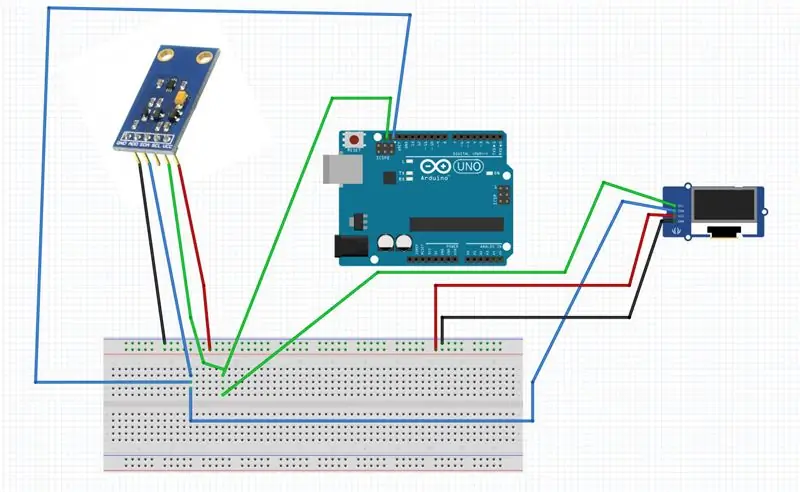
- Միացրեք Arduino- ի դրական քորոցը [5V] հացահատիկի դրական քորոցին [Կարմիր գիծ]
- Միացրեք Arduino բացասական քորոցը [GND] տախտակի բացասական քորոցին [BlueLine]
- Միացրեք Arduino քորոցը [SCL] տախտակին
- Միացրեք Arduino կապը [SDA] տախտակին
- Միացրեք OLED ցուցադրման քորոցը [SCL] տախտակին <նույն տողում, որտեղ միացված է Arduino կապը [SCL]
- Միացրեք OLED ցուցադրման քորոցը [SDA] գրատախտակին <նույն տողում, որտեղ միացված է Arduino կապը [SDA]
- Միացրեք OLED ցուցադրման քորոցը [VCC] տախտակի դրական քորոցին [Կարմիր գիծ]
- Միացրեք OLED ցուցադրման քորոցը [GND] տախտակի բացասական քորոցին [BlueLine]
- Միացրեք Light Sensor pin [SCL] breadboard <նույն գծին, որտեղ միացված է Arduino pin [SCL] - ը
- Միացրեք Light Sensor pin [SDA] breadboard- ին <նույն տողում, որտեղ միացված է Arduino pin [SDA] - ն
- Միացրեք Լույսի ցուցիչի քորոցը [VCC] տախտակի դրական քորոցին [Կարմիր գիծ]
- Միացրեք Light Sensor քորոցը [GND] տախտակի բացասական քորոցին [BlueLine]
Քայլ 3: Սկսեք Visuino- ն և ընտրեք Arduino UNO խորհրդի տեսակը
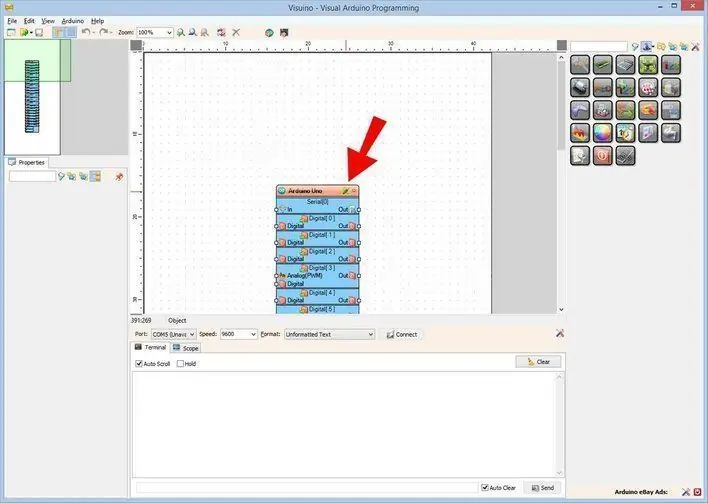
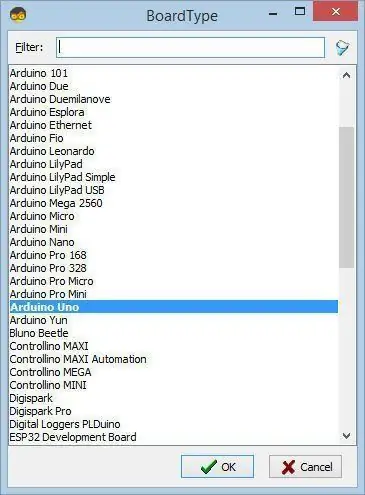
Arduino- ի ծրագրավորումը սկսելու համար ձեզ հարկավոր է տեղադրել Arduino IDE- ն այստեղից ՝
Խնդրում ենք տեղյակ լինել, որ Arduino IDE 1.6.6 -ում կան որոշ կարևոր սխալներ: Համոզվեք, որ տեղադրում եք 1.6.7 կամ ավելի նոր տարբերակ, հակառակ դեպքում այս Հրահանգը չի գործի: Եթե դեռ չեք արել, հետևեք այս հրահանգի քայլերին ՝ Arduino IDE- ն Arduino UNO ծրագրավորելու համար կարգավորելու համար: Visuino- ն ՝ https://www.visuino.eu նույնպես պետք է տեղադրվի: Սկսեք Visuino- ն, ինչպես ցույց է տրված առաջին նկարում, կտտացրեք «Գործիքներ» կոճակին Arduino բաղադրիչի վրա (Նկար 1) Visuino- ում Երբ երկխոսությունը հայտնվում է, ընտրեք «Arduino UNO», ինչպես ցույց է տրված Նկար 2 -ում:
Քայլ 4. Visuino- ում Ավելացնել և սահմանել բաղադրիչներ
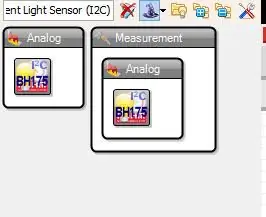
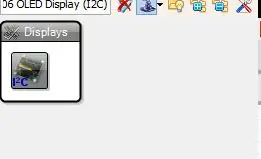
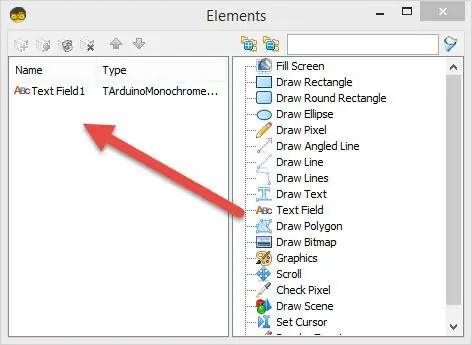
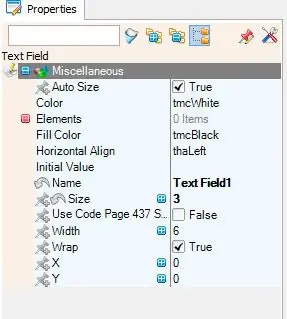
- Ավելացրեք «ROHM BH1750 Ambient Light Sensor (I2C)» բաղադրիչ
- Ավելացրեք «SSD1306/SH1106 OLED Display (I2C)» բաղադրիչ
- Կրկնակի կտտացրեք «DisplayOLED1» բաղադրիչի վրա և «Elements» պատուհանում «Տեքստային դաշտը» քաշեք ձախ
- Ձախ կողմում ընտրեք «TextField1», իսկ հատկությունների պատուհանում նշեք չափը ՝ 3
Քայլ 5. Visuino Connect բաղադրիչներում
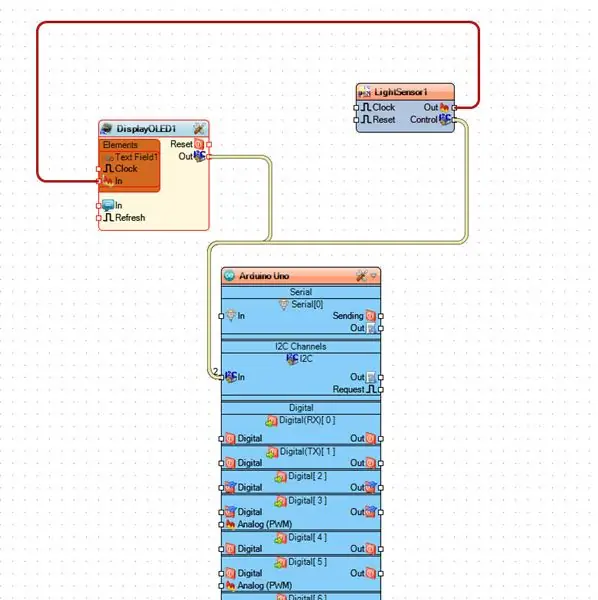
- Միացրեք «LightSensor1» բաղադրիչի քորոցը [Control] Arduino I2C կապին [In]
- Միացրեք «LightSensor1» բաղադրիչի քորոցը [Out] ՝ «DisplayOLED1> TextField1» բաղադրիչի քորոցին [In]
- Միացրեք «DisplayOLED1» բաղադրիչի քորոցը [Out] Arduino I2C կապին [In]
Քայլ 6. Ստեղծեք, կազմեք և վերբեռնեք Arduino ծածկագիրը
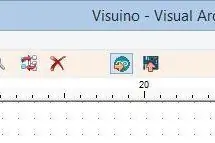
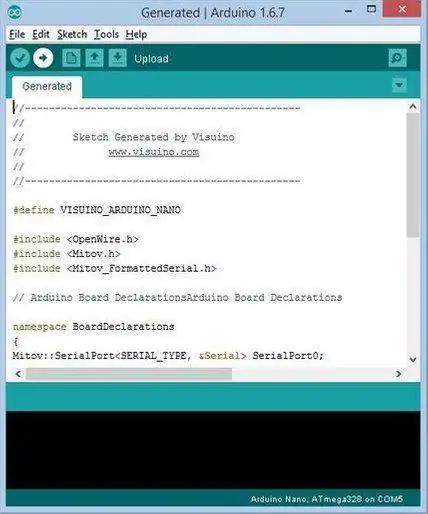
Visuino- ում սեղմեք F9 կամ կտտացրեք Նկար 1 -ում ցուցադրվող կոճակին ՝ Arduino ծածկագիրը գեներացնելու համար և բացեք Arduino IDE- ն:
Arduino IDE- ում կտտացրեք Վերբեռնում կոճակին ՝ ծածկագիրը կազմելու և վերբեռնելու համար (Նկար 2)
Քայլ 7: Խաղալ
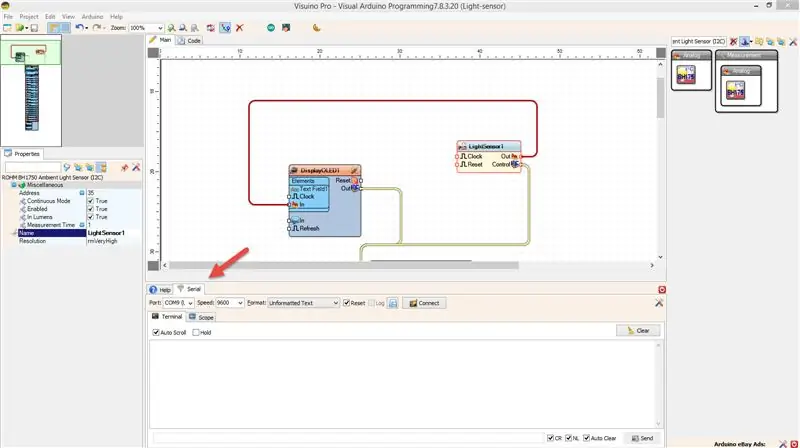
Եթե դուք միացնում եք Arduino UNO մոդուլը, Displayուցադրումը կսկսի ցուցադրել լույսի ինտենսիվության համար, որը ստանում է Լույսի ցուցիչից:
Նշում. Եթե OLED էկրան չունեք, կարող եք պարզապես միացնել «ListSensor1» կապը [Out] Arduino Serial [0] pin [In] և վերահսկել Լույսի ինտենսիվությունը Visuino սերիական ներդիրում (Նկար 1)
Շնորհավորում եմ: Դուք ավարտել եք ձեր նախագիծը Visuino- ի հետ: Կից է նաև Visuino նախագիծը, որը ես ստեղծել եմ այս Instructable- ի համար: Դուք կարող եք ներբեռնել այն այստեղ և բացել այն Visuino- ում ՝
Խորհուրդ ենք տալիս:
Ինչպես օգտագործել PIR տվիչ և ազդանշանային մոդուլ - Visuino ձեռնարկ. 6 քայլ

Ինչպես օգտվել PIR տվիչից և ազդանշանային մոդուլից - Visuino ձեռնարկ: Այս ձեռնարկում մենք կսովորենք, թե ինչպես օգտագործել PIR սենսորը և ազդանշանային մոդուլը ՝ ամեն անգամ, երբ PIR սենսորը շարժում է հայտնաբերում ձայն: Դիտեք ցուցադրական տեսանյութ
Ուղեցույց. Ինչպես օգտագործել Mg811 Co2 ածխածնի երկօքսիդի գազի տվիչ `3 քայլ

Ձեռնարկ. Այս ձեռնարկի վերջում դուք կստանաք համեմատության արդյունք, երբ սենսորը կարող է հայտնաբերել շարժում և չի կարողացել որևէ շարժում
Ինչպես լարել+ծածկագրել DHT11 տվիչ ՝ 8 քայլ

Ինչպես լարել+ծածկագրել DHT11 սենսոր. Այս հրահանգներից դուք կսովորեք, թե ինչպես լարել և ծածկագրել DHT11 սենսոր: Կան տեսանյութեր, լուսանկարներ և բառեր, որոնք ձեզ ավելի հեշտ կդարձնեն: Հուսով եմ, որ դա հեշտ կլինի ձեզ համար անել:
Ինչպես օգտագործել Mac տերմինալը և ինչպես օգտագործել հիմնական գործառույթները. 4 քայլ

Ինչպես օգտագործել Mac տերմինալը և ինչպես օգտագործել հիմնական գործառույթները. Մենք ձեզ ցույց կտանք, թե ինչպես բացել MAC տերմինալը: Մենք նաև ձեզ ցույց կտանք տերմինալի մի քանի հնարավորություններ, ինչպիսիք են ifconfig- ը, գրացուցակների փոփոխումը, ֆայլերին մուտք գործելը և arp- ը: Ifconfig- ը թույլ կտա Ձեզ ստուգել ձեր IP հասցեն և ձեր MAC գովազդը
Ինչպես լարել ձեր տունը VoIP- ի (Skype կամ Vonage) համար. 4 քայլ

Ինչպես լարել ձեր տունը VoIP- ի համար (Skype կամ Vonage). Այնուամենայնիվ, VOIP- ի թերություններից մեկն այն է, որ դուք կապված եք համակարգչով `զանգեր կատարելու կամ ստանալու համար: Դուք կարող եք ձեռք բերել հեռախոսի ադապտերներ, բայց դուք դեռ կապված եք մեկ վայրից, և
